Keine Bearbeitungszusammenfassung |
Keine Bearbeitungszusammenfassung |
||
| Zeile 2: | Zeile 2: | ||
<li>Remotedesktopverbindung:</li> | |||
Alex0000/D/AlexMaschine/installations/at.sr.bfx/primary/_.mongo | Alex0000/D/AlexMaschine/installations/at.sr.bfx/primary/_.mongo | ||
aktuelles Backup-File (at.sr.bfx_Di.bfx_BACKUP) wegkopieren | |||
aktuelle V7.8 muss installiert sein (Doppelklick auf Install im Exe Ordner) | |||
Doppelklick auf Backup-File | |||
[[Datei:Restore_Mongo.png]] | [[Datei:Restore_Mongo.png]] | ||
Restore Mongo-Fenster öffnet sich, (nichts ändern), auf Restore klicken | |||
Rechte Maustaste auf Config-File im erstellten Ordner “at.sr.bfx_Di” | |||
→ Server im Vordergrund laufen lassen | → Server im Vordergrund laufen lassen | ||
im Google Chrome folgendermaßen einsteigen: 127.0.0.1:8080/Alex | |||
Mit Benutzer “SUPERVISOR” und üblichen Passwort einsteigen | |||
Version vom 14. August 2013, 09:51 Uhr
Sicherung von Webkunde zum Testen starten
Alex0000/D/AlexMaschine/installations/at.sr.bfx/primary/_.mongo
aktuelles Backup-File (at.sr.bfx_Di.bfx_BACKUP) wegkopieren
aktuelle V7.8 muss installiert sein (Doppelklick auf Install im Exe Ordner)
Doppelklick auf Backup-File
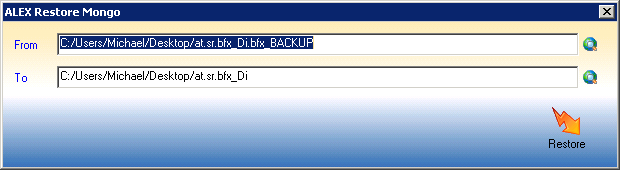 Restore Mongo-Fenster öffnet sich, (nichts ändern), auf Restore klicken
Rechte Maustaste auf Config-File im erstellten Ordner “at.sr.bfx_Di”
→ Server im Vordergrund laufen lassen
im Google Chrome folgendermaßen einsteigen: 127.0.0.1:8080/Alex
Mit Benutzer “SUPERVISOR” und üblichen Passwort einsteigen
Restore Mongo-Fenster öffnet sich, (nichts ändern), auf Restore klicken
Rechte Maustaste auf Config-File im erstellten Ordner “at.sr.bfx_Di”
→ Server im Vordergrund laufen lassen
im Google Chrome folgendermaßen einsteigen: 127.0.0.1:8080/Alex
Mit Benutzer “SUPERVISOR” und üblichen Passwort einsteigen